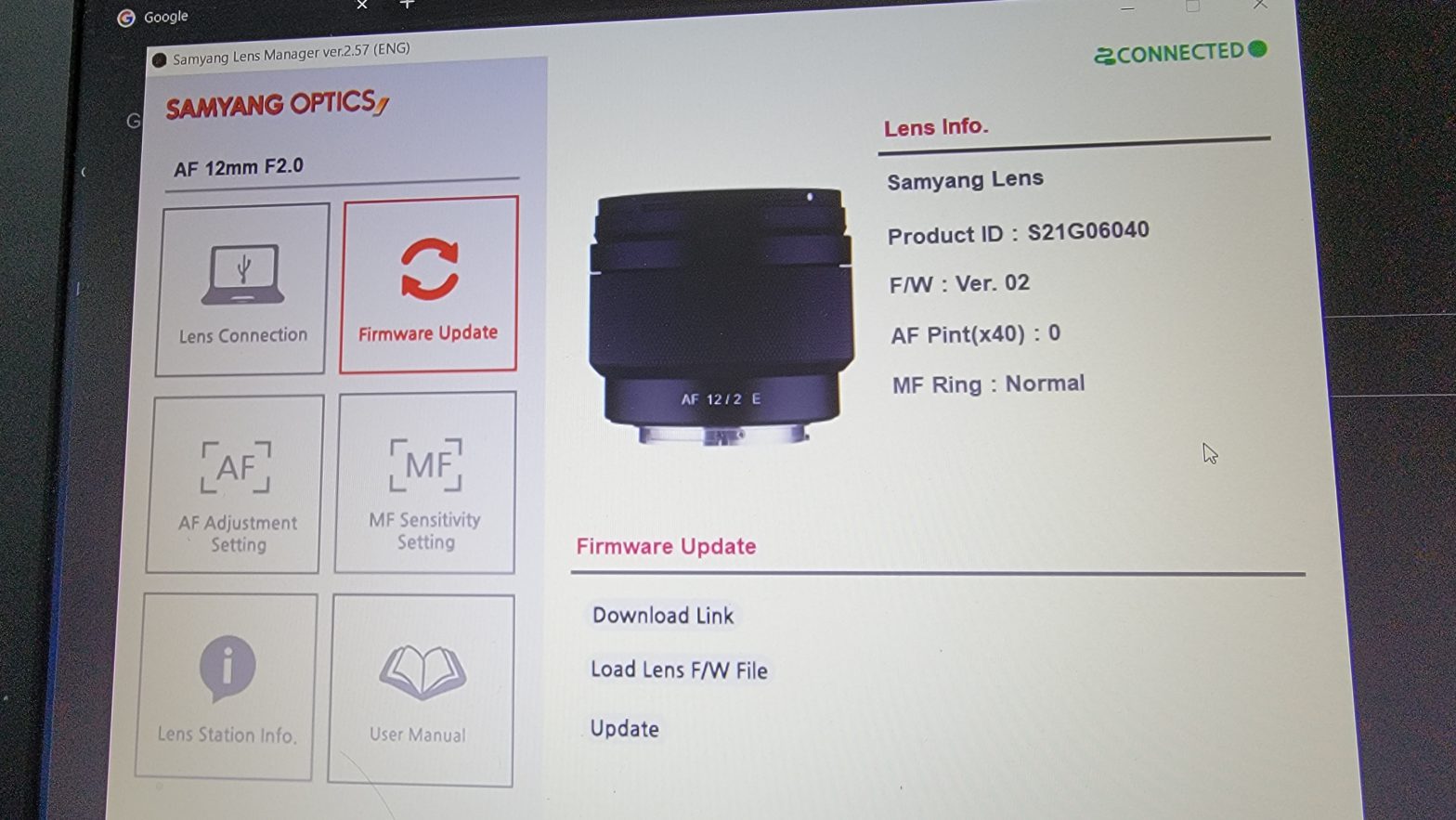ZV-E10向けに購入したSamyangのレンズをアップデートする機会があったので備忘録として残しておこうと思います。
■準備した環境
Windows PC
Samyang Lens Station for ソニー E Mount (有料)
Samyang AF 12mm F2 e (有料)
Samyang Optics Lens Manager
■Samyang公式からLensManagerをダウンロードする方法
下記リンクからSamyang公式にアクセスし、Support – Download – Lens Managaerを選択しインストールしたいPC向け(WindowsかMac)のSamyang Optics Lens Managerをダウンロードします。
https://www.samyanglens.com
日本語を選択した場合はSamyangLensManager_V2.57_jp.exe、英語の場合はSamyangLensManager_V2.57_en.exeというファイル名でダウンロードできました。
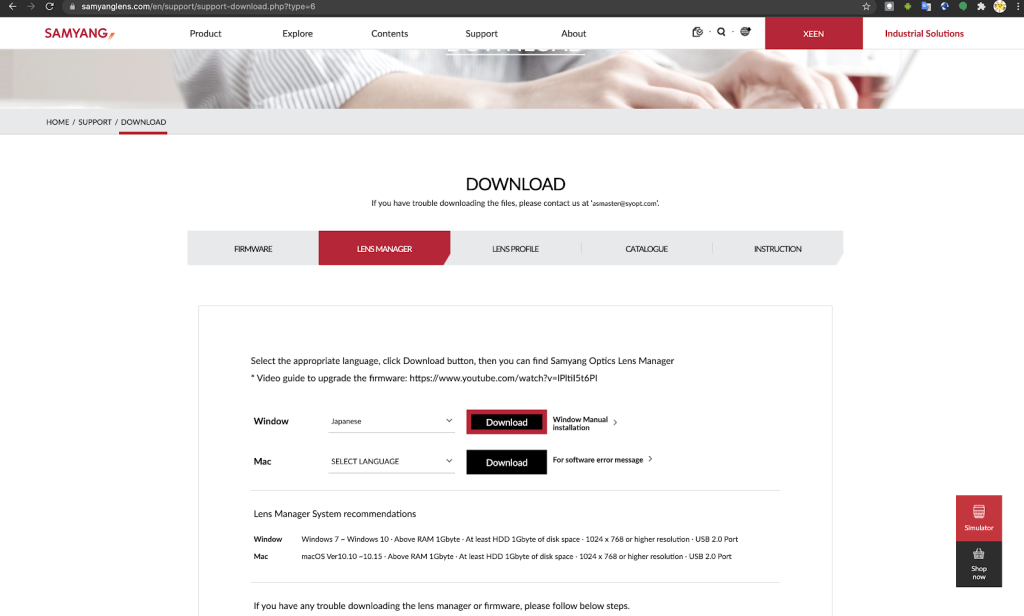
■Samyang Optics Lens Managerのインストール
先ほどダウンロードしたSamyangLensManager_V2.57_jp.exeをダブルクリックし、あとは何も考えずに次へをクリックするだけでインストール完了しました。
■Lens Stationの準備
SAMYANG OPTICS Lens Managerを起動するとLens StationとパソコンをUSBで繋げてと言われるのでLens Stationを準備します。
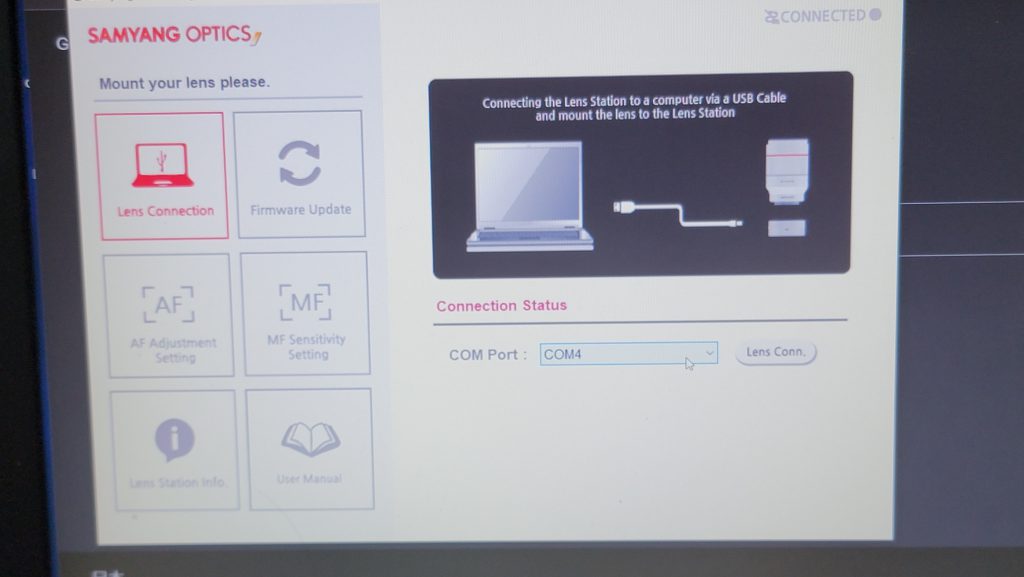
Lens StationにはUSBケーブルが付属しているのでご安心ください。



■ファームウェアアップデートの実施
PCとLens StationをUSBで繋げるとSamyang Optics Lens ManagerがLensの機種を判別し、新しいファームウェアがあればポップアップで通知してくれますのでそのまま「はい」を選択してアップデートを行います。
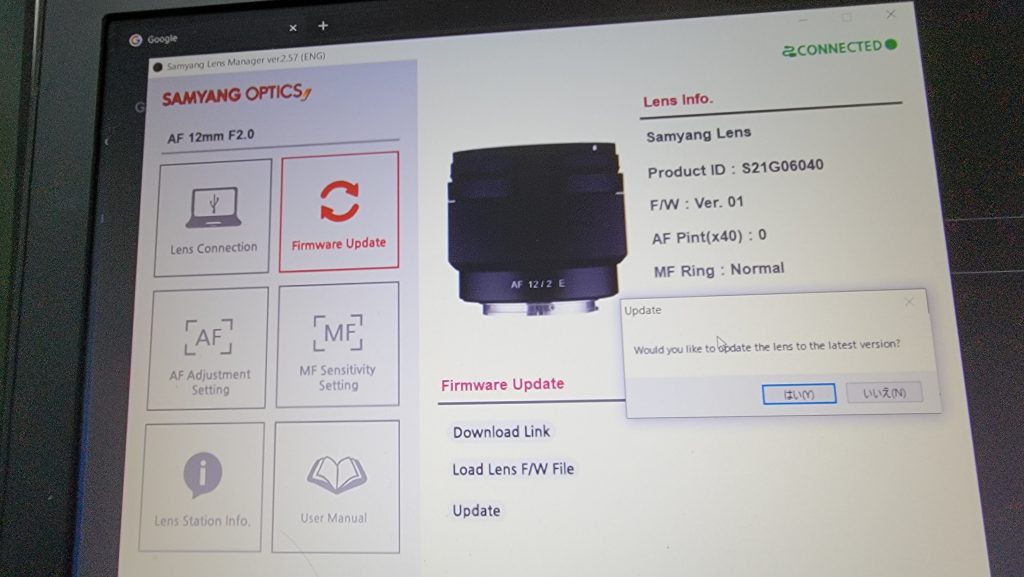
注意事項が出ますのでOKを押して次へ進んでください。
※アップデート中にUSBケーブルが外れてしまうと壊れてしまう可能性があるためご注意ください。
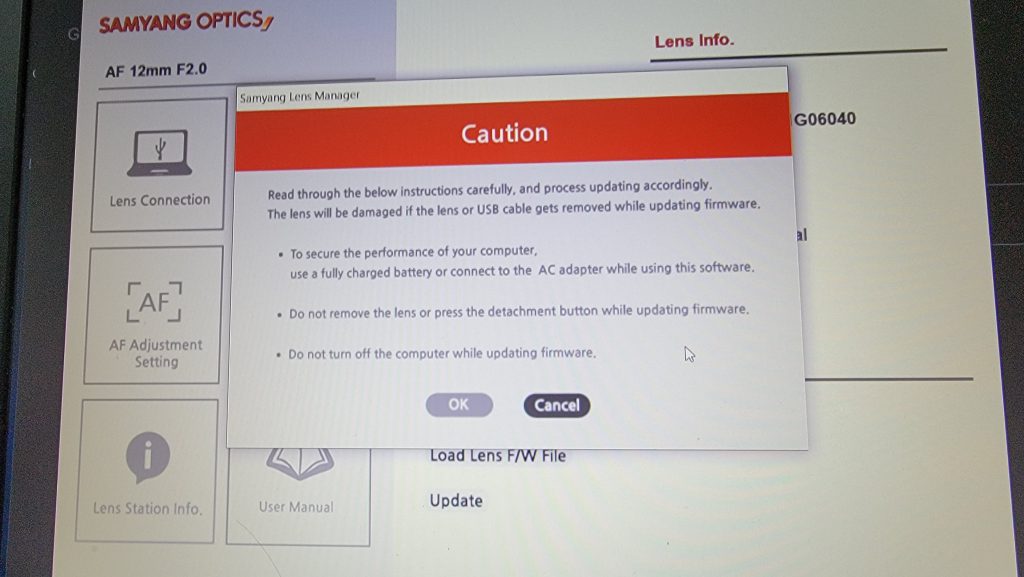
アップデートは1分ぐらいで終わりました。
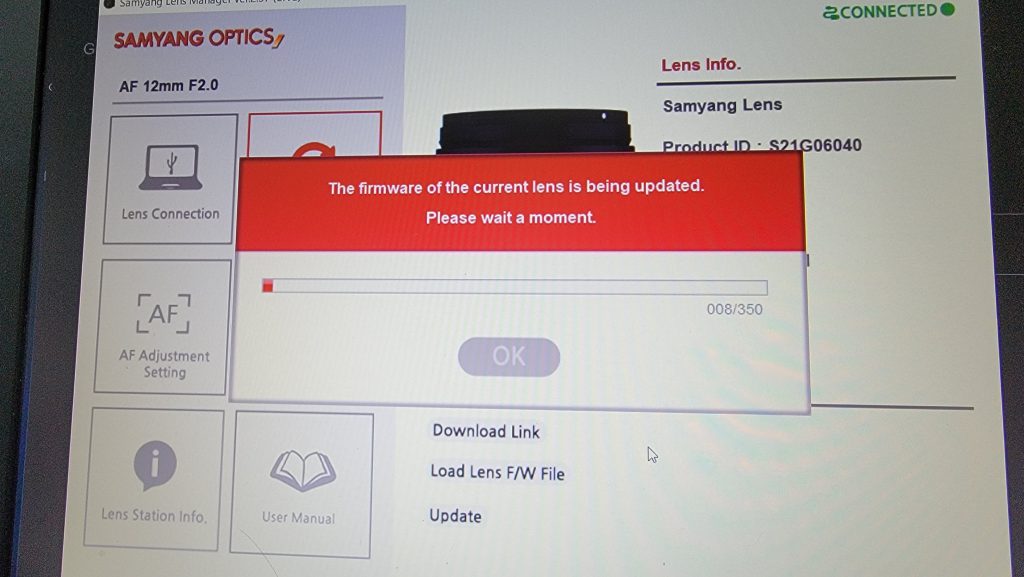
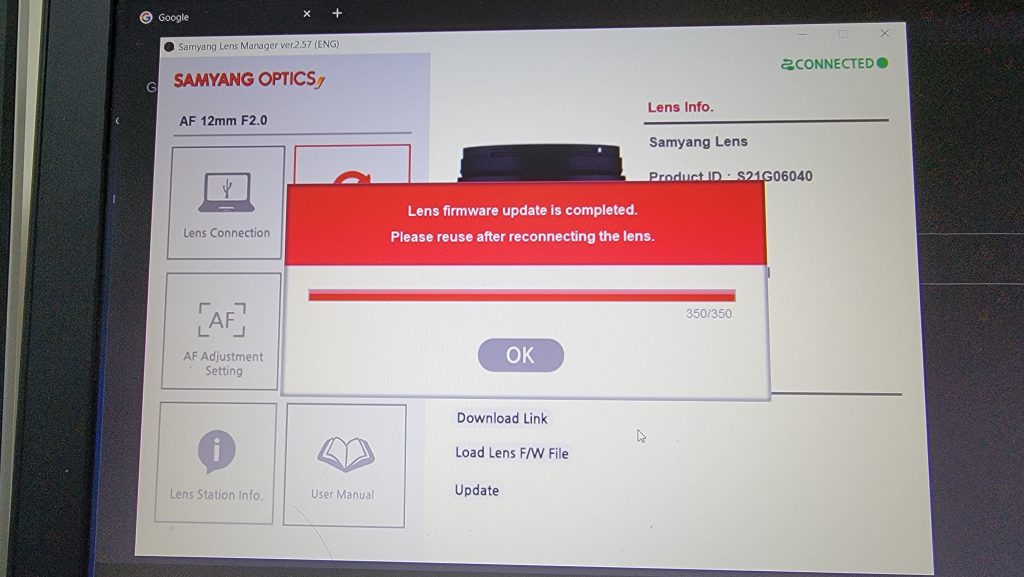
アップデート完了後にLensの詳細を見るとVer. 01からVer. 02に変わっていることがわかります。
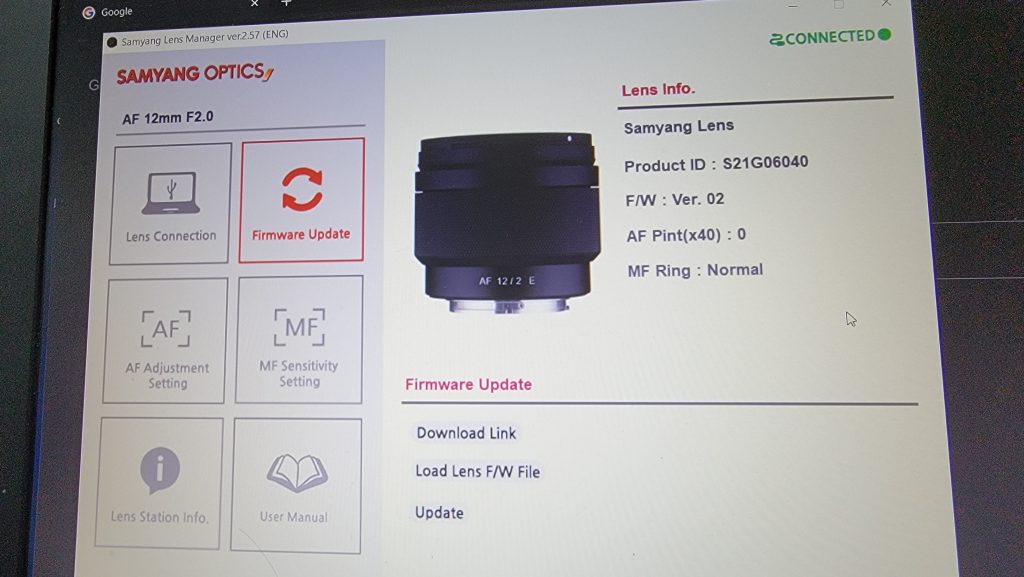
以上でバージョンアップは終わりです。
バージョンアップ作業はとても簡単かつ短時間で終わりました。
レンズファームウェアのバージョンアップはケンコートキナさんにお願いすれば実施してくれるとYoutubeで見かけましたが、ケンコートキナ社へ送る際の費用はレンズオーナー側の負担でした。Samyangのレンズを複数お持ちの方や1分で終わる作業なのに数日も待てない方などはぜひLens Stationをお試しください。
ちなみにファームウェアの更新以外にもAFやMFの設定を変えることもできるようです。